AE中如何应用修正路径做一些简单的图形动画和线条动画呢?下面小编使用修整路径做一个简单的线条动画(刮风效果的动画),希望能帮到大家。

1、钢笔工具。打开AE,新建一个五秒的合成(快捷键Ctrl+N),然后单击确定。然后选择钢笔工具,快捷键是G。


2、设置细节。单击填充,固态色选无(如图所示),然后单击确定。然后设置好边宽。(小编这里为了让大家看清楚,设置的是15)

3、画出图形。利用钢笔工具画出一个风的形状(如图所示)。然后选中图层,单击添加后边的“小三角”,选择修整路径。


4、动画制作。点开修整路径的下拉按钮,然后把开始设置成100,并且设置一个关键帧。然后把时间指示器调整到15帧的位置,把开始设置成0。


5、动画制作2。把时间指示器调整到10帧的位置,给结束添加一个关键帧。然后把时间指示器调整到1秒钟出,把结束参数设置为0。动画完成


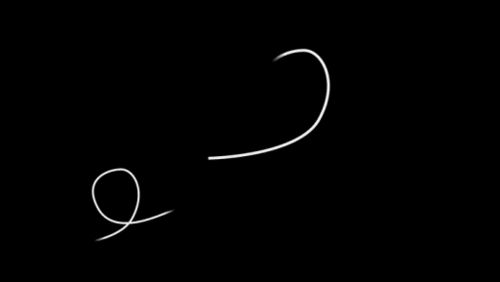
新闻热点
疑难解答